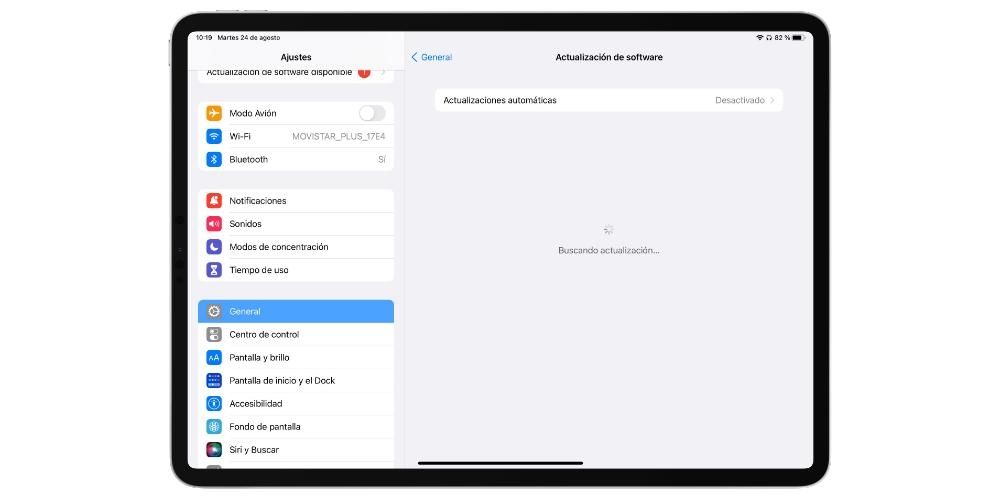Apple에서 개발한 수년간 가장 인기 있는 응용 프로그램 중 하나는 iTunes였습니다. 몇 년 전까지만 해도 앱은 macOS와 Windows 모두에서 동일했지만 변경되었으므로 이 게시물에서는 두 운영 체제에서 문제 없이 다운로드할 수 있는 방법을 알려 드리겠습니다.
macOS에 iTunes가 더 이상 존재하지 않습니다.
앞서 말씀드린 것처럼 Cupertino 회사는 2019년 그 이후로 우리는 말할 수 있습니다. 4개의 다른 응용 프로그램으로 분할되었습니다 . 그때까지 iTunes는 사용자가 음악을 듣고 팟캐스트를 듣고 iPhone을 컴퓨터와 동기화하고 백업 복사본을 만들고 장치 자체를 업데이트할 수 있는 곳이었습니다.

이 모든 것이 macOS Catalina로 2019년에 변경되었습니다. 그 이후로 macOS의 iTunes는 다음 앱으로 분할되었습니다. 음악, Apple TV, Apple Podcast 및 Apple Books . 이 네 가지 응용 프로그램의 이름은 각각의 목적을 완벽하게 정의하지만 아마도 많은 사용자가 스스로에게 묻는 질문은 이전에 iTunes에서 수행했던 모든 기능을 수행하기 위해 iPhone을 Mac과 동기화할 수 있습니까? , 대답은 매우 간단합니다. 이 모든 것이 이제 파인더 동일한 기능과 실질적으로 추적되는 인터페이스를 사용하는 Mac의 경우에도 마찬가지입니다.
그러나 iTunes는 여전히 완전히 다운로드 가능 , 예, 이를 위해서는 다음 버전이 있어야 합니다. Catalina보다 낮은 macOS , 그렇지 않으면 이전에 언급한 4개의 응용 프로그램과 Finder를 사용하여 iPhone 및 Cupertino 회사의 나머지 장치와 관련된 모든 것을 관리해야 합니다.

처음에는 이 변경 사항이 일부 사용자에게 좋지 않았지만 현실은 iTunes가 최소한 macOS에서는, 변화가 필요해 , 너무 많은 용도를 포함하는 응용 프로그램이었고 그 중 많은 부분이 실제로 다르기 때문입니다. 이러한 방식으로 사용자는 음악을 듣거나 팟캐스트를 듣거나 비디오를 보거나 디지털 책을 읽을 수 있는 다양한 응용 프로그램을 사용할 수 있을 뿐만 아니라 Finder에 액세스해야만 백업 복사본을 만들고 장치를 업데이트하거나 복원할 수 있습니다.
Windows에서 다운로드하는 단계
macOS에서 iTunes는 우리가 이전에 말했던 혁명을 겪었지만, Windows에서 Apple은 이 앱을 너무 많이 변경하지 않았습니다. , 우리는 사용자가 iTunes 앱을 다운로드하고 이 응용 프로그램에서 수행할 수 있는 이미 알려진 작업에 사용할 수 있도록 계속해서 사용할 수 있기 때문에 모든 것이 동일하게 유지된다고 말할 수 있습니다. 다음은 Windows 컴퓨터에서 다운로드하기 위해 따라야 하는 단계입니다.
- 컴퓨터에서 즐겨 사용하는 브라우저를 엽니다.
- 들어와 이 링크 , 앱을 다운로드할 수 있는 공식 Apple 페이지로 이동합니다.
- 64비트 및 32비트 버전을 모두 사용할 수 있으므로 설치하려는 iTunes 버전을 선택하십시오.
- Windows용 iTunes 다운로드를 클릭합니다.